Kui suvand Automaattaaste suvand on sisse lülitatud, saate failiga töötamise ajal lasta selle versioonid automaatselt salvestada. Taastamine sõltub sellest, millal või kuidas te faili salvestasite.
Kui olete faili salvestanud
-
Avage fail, millega töötasite.
-
Avage pilt > teave.
-
Valige jaotises töövihiku haldamine või esitluse haldaminefail sildistatud (kui sulgesin salvestamata).
-
Kui soovite varem salvestatud versioone üle kirjutada, valige selle ülaosas asuval ribal Taasta .

Näpunäide.: Wordis saate soovi korral ka versioone võrrelda. Selleks klõpsake nupu Taasta asemel nuppu Võrdle.
Kui te pole faili salvestanud
-
Avage menüü faili > teave > hallata dokumenti > taastada salvestamata töövihikud Excelis või taastada PowerPointi salvestamata esitlused .
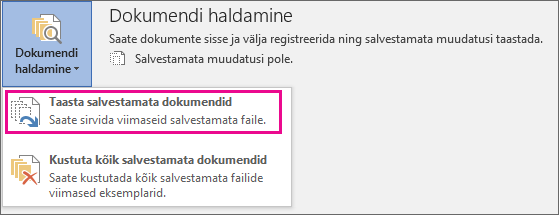
-
Valige soovitud pilt ja seejärel valige Ava.

-
Faili salvestamiseks klõpsake faili ülaosas asuval ribal nuppu Salvesta nimega .

Vt ka
Office’i failide ajalooliste versioonide vaatamine
Üksuse või faili versiooniajalugu kuvamine SharePointi loendis või teegis











